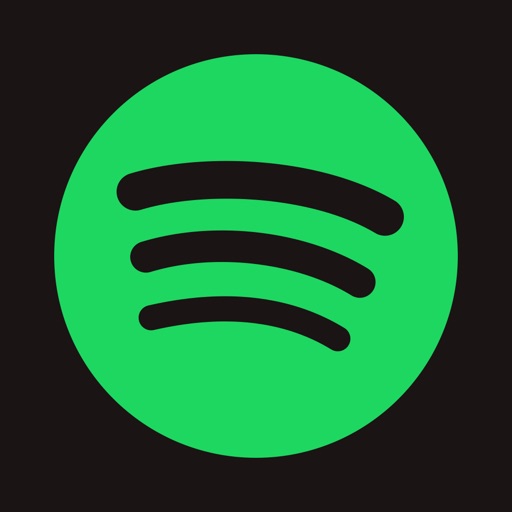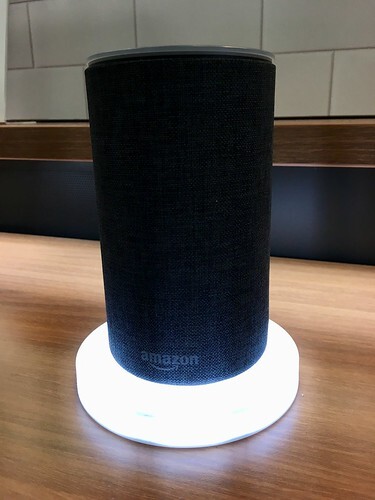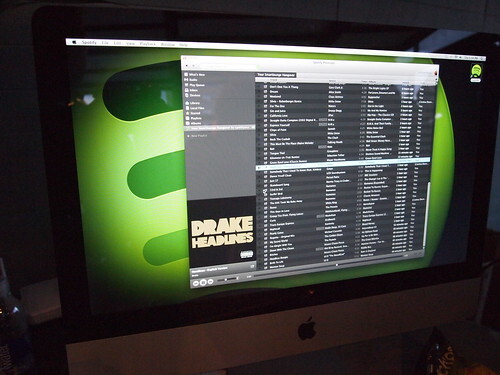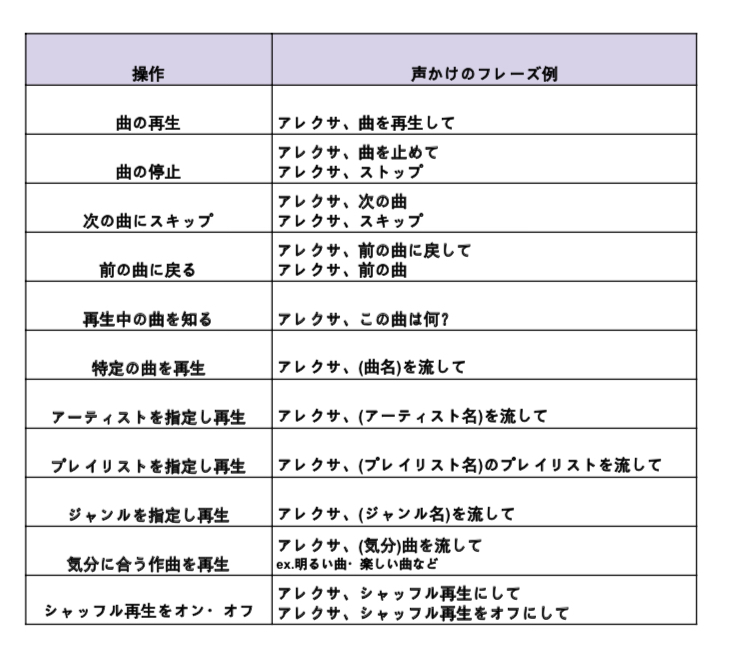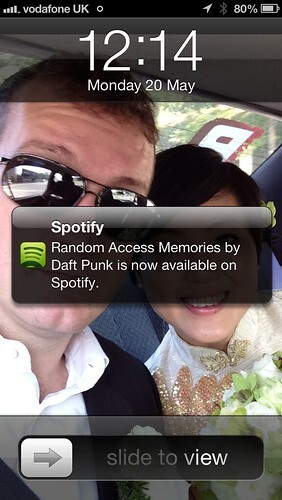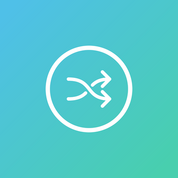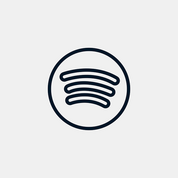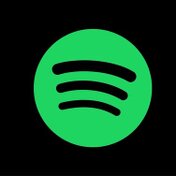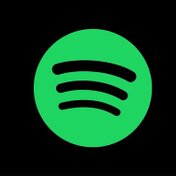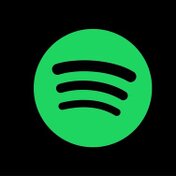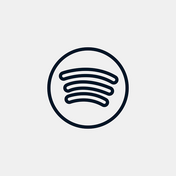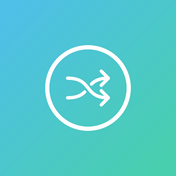【Spotifyの音楽をAlexaで聴く】AlexaでSpotifyを利用する方法!
人工知能音声認識サービスを持ったAlexaで、音楽ストリーミングサービス最大手のSpotifyを簡単に利用できると知っていましたか?せっかくAlexaを入手したのであればより快適に音楽を楽しみましょう。AlexaでSpotifyを利用する方法を紹介します。
AlexaでSpotifyの曲を流したい
Alexa(アレクサ)を使ってSpotify(スポティファイ)にある楽曲を流すことができます。
スマートフォンのSiriのように「声」を使って操作する機械である「Amazon Alexa」を「Alexa」といい、人工知能音声認識サービスでさまざまな機能を使用することが可能です。
テレビのCMでも話題になりました。
一方「Spotify」は5000万曲以上の楽曲を提供している、世界最大手の音楽ストリーミングサービスのことです。
PC・スマホ・タブレット端末・ゲーム機などで利用でき、さまざまなアーティストの楽曲を聴いて楽しむことができます。
世界的に注目されているAlexaとSpotifyですが、スマートスピーカーである「Amazon Echo」を使い2つを連携させることによって、よりスムーズな操作で音楽を楽しむことができるようになりました。
AlexaでSpotifyの設定をする
AlexaでSpotifyを利用するためには、先にやるべき設定があります。
まずはSpotifyのプレミアムアカウント・Amazon EchoなどAlexaアシスタントを搭載しているスピーカーを用意してください。
用意したらさっそく設定に進みましょう。
Echo (エコー) 第3世代 - スマートスピーカー with Alexa、サンドストーン
参考価格: 11,980円
AlexaでSpotifyを設定する方法①:アプリをインストール
持っている端末のアプリストアより「Amazon Alexa」を検索するか、以下のリンクからAlexaのアプリをインストールします。
無料でインストール可能です。
AlexaでSpotifyを設定する方法②:Amazon Echoを追加
Alexaのアプリをインストールしたらアプリを起動し、今度はAmazon Echoを追加します。
Amazon Echoの追加方法は次の通りです。
- 画面下のアイコンのうち一番右にあるものを選択しデバイス画面を表示
- 表示された画面の右上にある「+」を選択
- 画面内の「デバイスを追加」を選択
- 「セットアップするデバイスの種類」が表示されたら「Amazon Echo」を選択
- 「セットアップ」の画面で実際に使用するAmazon Echoの種類を選択
ここまで設定すると、アプリ画面が手順を指示してくれるのでそれに従ってください。
全ての指示の工程を終えると、Amazon Echoを追加できます。
AlexaでSpotifyを設定する方法③:Spotifyと接続
Alexaのアプリを、今度はSpotifyと接続させます。
次の手順で可能です。
- Alexaのアプリの一番左上にある三本の線のマークを選択しメニュー画面を表示
- いくつかあるメニューから「設定」を見つけて選択
- Alexaの設定画面を表示し「ミュージック」を選択
- 「音楽サービス」がいくつか表示されるので「Spotify」を見つけ選択
- Spotifyのアカウントへログイン
Amazon EchoへSpotifyを接続すると、音楽を再生する際にデフォルトがSpotifyになります。
AlexaにSpotifyを起動するように指示する手間が省けるということです。
AlexaでSpotifyを利用する方法
設定が完了すれば、あとは簡単に利用可能です。
具体的にAlexaでSpotifyを利用する方法を紹介します。
AlexaでSpotifyを利用する方法①:「声かけ」で操作
Alexaは人工知能音声認識サービスです。
話しかけることで音楽を再生することができます。
声をかける際のフレーズはある程度決まっていますが、多少違っていても反応するようです。
表にある一覧が、Alexaを操作する際に用いられるフレーズの例になります。
AlexaでSpotifyを利用する方法②:スマホから操作
声で操作するために作られたものですが、曲のスキップ・前の曲に戻る・音量調整など、スマホからSpotifyの基本的な操作をすることももちろんできます。
Amazon Echoの端末名も、端末のAlexaのアプリより設定してください。
AlexaでSpotifyを利用する方法③:アカウントを連携
Amazon Echoに声かけすることで音楽を楽しむことができる機器ですが、曲のタイトル・プレイリスト・アーティストなどを言っても思った通りのものを再生しない場合があるようです。
これはSpotifyアプリを利用すると解決することがあります。
Spotifyアプリの再生画面で「接続可能なデバイス」をタップし「デバイスに接続」の項目を表示して、接続したいものを選択しましょう。
ただしAlexaでSpotifyを使うためには月額980円で、Premiumプランに加入しなくてはいけません。
AlexaでSpotifyを無料で利用する方法
Spotifyは無料でも音楽を楽しめますが、無料ユーザーだとしてもAlexaでの利用は可能です。
その手順が次の通りになります。
- 「Spotify音楽変換」アプリをインストール
- 画面の「+」をクリックし、音楽の追加画面を表示する
- Spotifyの楽曲・プレイリストのリンクをコピーし、音楽追加画面にペーストして「解析」を選択する
- 検出された楽曲を確認し「OK」を選択する
- 画面右上の歯車マークを選択し「設定」の画面を表示する
- 出力形式を「MP3」に、変換モードを「Spotifyモード」に設定し、希望する出力品質と出力するフォルダを設定する
- 画面右下の「変換」を選択し、完了するまで待つ
変換成功の画面が表示されるので、予め選択していた出力フォルダを確認してみてください。
これらの楽曲のデータをデバイスに転送すれば完了です。
まとめ
AlexaでSpotifyを利用するための基本操作と、無料での利用方法を紹介しました。
この記事を参考にAlexaを使って、Spotifyでの音楽鑑賞をより楽しんでくださいね!